एक्सेल में सेलों के बीच कैसे नेविगेट करें?
हमें Microsoft Excel में सेल्स के बीच बार-बार स्विच करने की आवश्यकता हो सकती है। यह आलेख कई आसान तरीकों पर चर्चा करता है जो एक्सेल में अंतर कोशिकाओं के बीच शीघ्रता से नेविगेट करने में हमारी सहायता कर सकते हैं।
- एक्सेल में गो टू कमांड के साथ विशिष्ट सेल पर नेविगेट करें
- नामों के साथ विशिष्ट कक्षों पर नेविगेट करें
- Excel के लिए Kutools के नेविगेशन फलक के साथ विशिष्ट कक्षों पर नेविगेट करें
 Excel में Go To उपयोगिता के साथ विशिष्ट कक्षों पर नेविगेट करें
Excel में Go To उपयोगिता के साथ विशिष्ट कक्षों पर नेविगेट करें
RSI करने के लिए जाओ कमांड हमें किसी विशिष्ट सेल या सेल रेंज तक ले जाएगा, केवल तभी जब आपको सेल या सेल रेंज की स्थिति याद हो।
सबसे पहले, खोलें प्राप्तo डायलॉग बॉक्स पर क्लिक करने के साथ करने के लिए जाओ कमांड आइटम के अंतर्गत खोजें और चुनें बटन, में संपादन के अंतर्गत समूह होम टैब. इस डायलॉग बॉक्स को खोलने के लिए आप F5 कुंजी भी दबा सकते हैं। स्क्रीनशॉट देखें:

दूसरे, कोशिकाओं की सटीक स्थिति दर्ज करें संदर्भ. यह एक एकल कक्ष पता हो सकता है जैसे कि C13, या सेल रेंज के रूप में $C$143:$F$161;
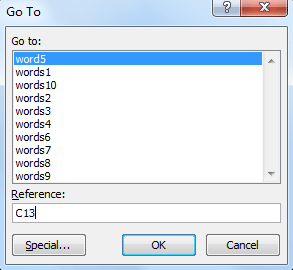
क्लिक करने के बाद OK, यह वर्कशीट में विशिष्ट सेल या सेल रेंज का पता लगाएगा।
यदि आपने वर्तमान कार्यपुस्तिका में सेल रेंज का नाम दिया है, तो नाम गो टू डायलॉग बॉक्स में सूचीबद्ध होंगे। नामों में से एक चुनें, और क्लिक करें OK, यह नामित सेल रेंज को नेविगेट करेगा।
 नामों के साथ विशिष्ट कक्षों पर नेविगेट करें
नामों के साथ विशिष्ट कक्षों पर नेविगेट करें
नामों का उपयोग करके, आप सूत्रों को आसान और अधिक समझने योग्य बना सकते हैं। इसके अलावा, यदि आपको आपके द्वारा परिभाषित नाम याद हैं तो नाम हमें तुरंत नामित सेल श्रेणी पर जाने में भी मदद कर सकते हैं।
में सटीक नाम दर्ज करें नाम बॉक्स चालू सूत्र पट्टी, और Enter कुंजी दबाए रखें, फिर यह संबंधित नामित सेल श्रेणी का पता लगाएगा।

 Excel के लिए Kutools के नेविगेशन फलक के साथ विशिष्ट कक्षों पर नेविगेट करें
Excel के लिए Kutools के नेविगेशन फलक के साथ विशिष्ट कक्षों पर नेविगेट करें
RSI नेविगेशन फलक की उपयोगिता एक्सेल के लिए कुटूल एक्सेल में सटीक सेल स्थिति या परिभाषित नामों को याद किए बिना हमें नामित सेल रेंज में नेविगेट कर सकता है।
एक्सेल के लिए कुटूल: 300 से अधिक उपयोगी एक्सेल ऐड-इन्स के साथ, 30 दिनों में बिना किसी सीमा के आज़माने के लिए निःशुल्क। अब समझे
नेविगेशन फलक द्वारा डाला गया एक्सेल के लिए कुटूल कार्यपत्रकों के अलावा वर्तमान कार्यपुस्तिका के सभी परिभाषित नामों को सूचीबद्ध करता है। स्क्रीनशॉट देखें.

यह टूल हमें संपूर्ण कार्यपुस्तिका में नामों के माध्यम से नेविगेट करना आसान बनाता है। नेविगेशन फलक में किसी एक नाम पर क्लिक करने के बाद, यह तुरंत कार्यपुस्तिका में संबंधित नामित सेल रेंज का पता लगाएगा।
RSI एक्सेल के लिए कुटूल's नेविगेशन फलक सभी खुली हुई कार्यपुस्तिकाओं, और उनके कार्यपत्रकों, स्तंभों और नामों को कार्यपत्रकों के अलावा एक फलक में सूचीबद्ध करें, और हमारे लिए पत्रक, स्तंभों, नामों और कार्यपुस्तिकाओं द्वारा पता लगाना आसान बनाएं।
के बारे में अधिक विस्तृत जानकारी के लिए नेविगेशन फलक, कृपया जायें नेविगेशन फलक - एक्सेल में शीट, वर्कबुक, कॉलम और नाम की सूची बनाएं।
सर्वोत्तम कार्यालय उत्पादकता उपकरण
एक्सेल के लिए कुटूल के साथ अपने एक्सेल कौशल को सुपरचार्ज करें, और पहले जैसी दक्षता का अनुभव करें। एक्सेल के लिए कुटूल उत्पादकता बढ़ाने और समय बचाने के लिए 300 से अधिक उन्नत सुविधाएँ प्रदान करता है। वह सुविधा प्राप्त करने के लिए यहां क्लिक करें जिसकी आपको सबसे अधिक आवश्यकता है...

ऑफिस टैब ऑफिस में टैब्ड इंटरफ़ेस लाता है, और आपके काम को बहुत आसान बनाता है
- Word, Excel, PowerPoint में टैब्ड संपादन और रीडिंग सक्षम करें, प्रकाशक, एक्सेस, विसियो और प्रोजेक्ट।
- नई विंडो के बजाय एक ही विंडो के नए टैब में एकाधिक दस्तावेज़ खोलें और बनाएं।
- आपकी उत्पादकता 50% बढ़ जाती है, और आपके लिए हर दिन सैकड़ों माउस क्लिक कम हो जाते हैं!

